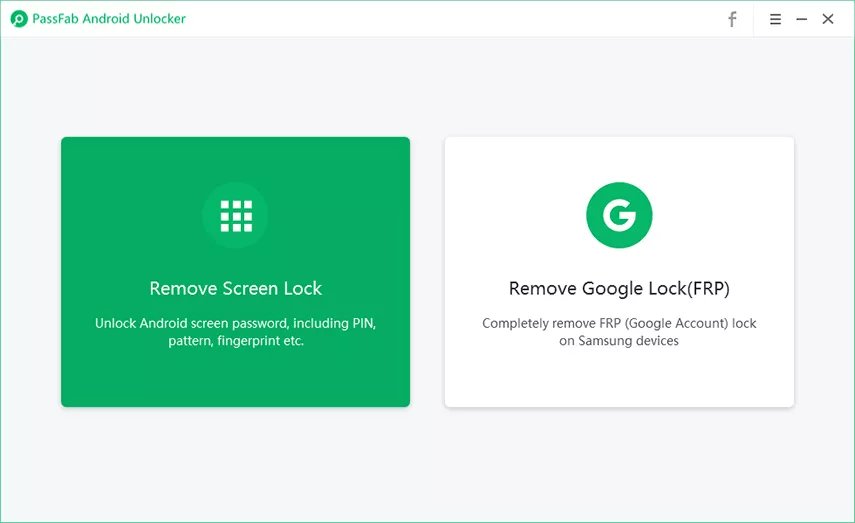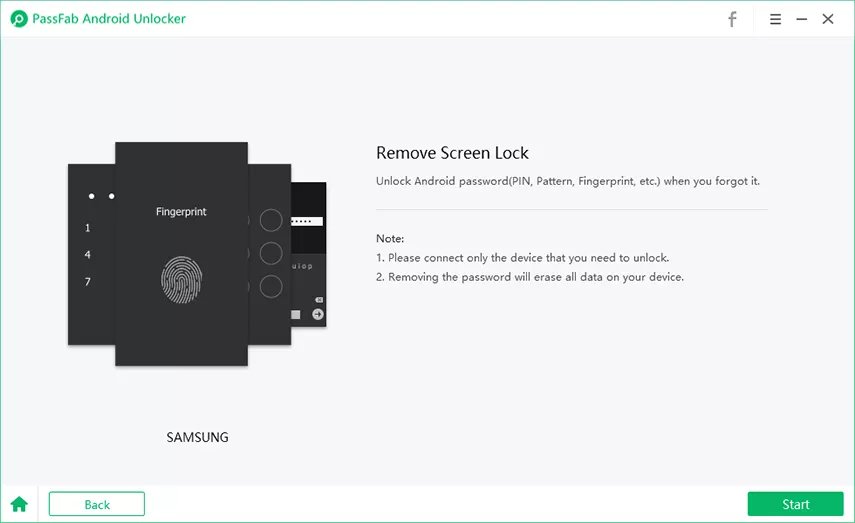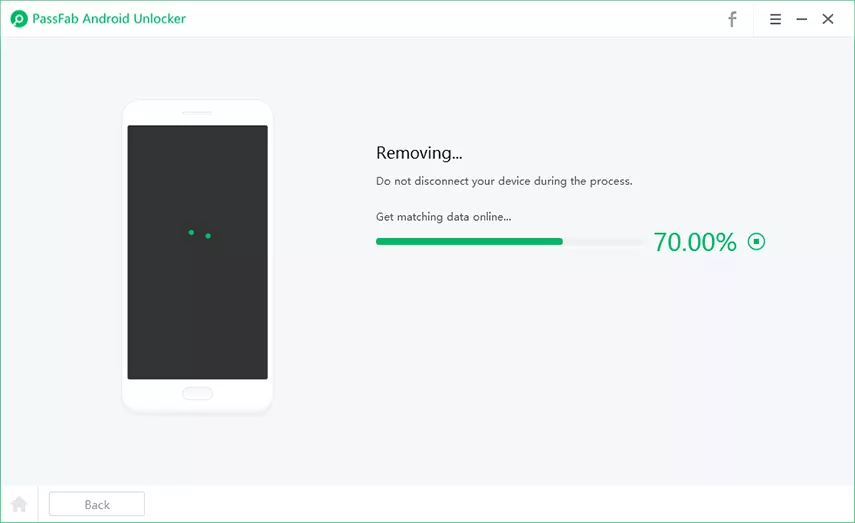Para impedir o acesso não autorizado, geralmente bloqueamos nossos celulares, mas às vezes esquecemos nosso PIN, Padrão, Senha ou alguém altera para nos provocar. Se você possui um dispositivo Samsung e está se perguntando, esqueci a senha do meu celular Samsung, tem como desbloqueá-lo? A resposta é sim, não importa se você possui um smartphone da série S8, S9 ou Galaxy S10, você sempre pode acessar seu dispositivo.
Sua dúvida é posso voltar a utilizar meu celular se esqueci o padrão do celular Samsung? Existem várias maneiras de resolver esse problema, vamos discutir as soluções mais usadas e testadas.
Parte 1: Esqueci a Senha do Meu Samsung, Existe Uma Maneira Gratuita de Desbloquear a Senha do Android?
Para desbloquear, as soluções gratuitas estão listadas a seguir:
Find My Mobile
A primeira solução é simples porque todos os dispositivos Samsung vêm com o recurso "Find My Mobile". Esse recurso ajuda o usuário a desbloquear o dispositivo remotamente. Para fazer isso, basta seguir os passos mencionados abaixo.
- Abra Find My Mobile no navegador da web do seu PC.
- Faça o login usando o ID e a senha da sua conta Samsung ou clique em Continuar com o Google.
- Após o login bem-sucedido, você poderá ver seu dispositivo ativo/atual na barra lateral da página.

- Clique no botão Desbloquear e digite a senha da sua conta Samsung.
Using Forgot Pattern
A segunda solução é muito mais simples que o método Find My Mobile, mas funciona apenas para dispositivos que executam o Android 4.4 KitKat ou anterior.
- Digite o PIN, Padrão ou Senha errados cinco vezes.
- Agora você poderá ver a janela de prompt, toque em Esqueceu o PIN ou Esqueceu a senha?
- Digite o nome de usuário e a senha da sua conta do Google para alterar seu PIN, padrão ou senha e conceder acesso.
Limitações
Se você está se perguntando, esqueci o padrão de desbloqueio do meu Samsung, posso utilizar as opções acima?
Bem, para usar as duas soluções, o usuário deve atender às condições, sem atendê-las o usuário não pode desbloquear o dispositivo, aqui estão as condições:
- A primeira solução Find My Mobile exige que o usuário tenha uma conexão ativa com a internet; seu cartão SIM e sua conta Samsung (quando você configura o dispositivo pela primeira vez) devem estar em seu dispositivo. Se você não possui um cartão SIM no dispositivo, uma conexão ativa com a Internet e nunca usou/registrou uma conta Samsung, então esta solução não é adequada para você.
- A solução funciona apenas para dispositivos que executam o Android 4.4 KitKat ou anterior. Se você estiver com problemas para lembrar os detalhes da sua conta do Google, precisará do Google Account Recovery Suite e seguir a etapa para voltar à sua conta do Google.
Parte 2: Como Desbloquear o PIN, Padrão e Senha da Samsung Sem Limitação
Se as soluções mencionadas acima não funcionaram para você ou você não possui informações suficientes e deseja desbloquear o PIN, padrão e senha da Samsung sem qualquer limitação, é necessário usar o PassFab Android Unlocker, que suporta todas as versões do Android.
PassFab Android Unlocker
O PassFab Android Unlocker é a melhor solução para desbloquear Padrão, PIN e Senha de impressão digital do Android. O PassFab Android Unlocker funciona em todas as versões do Android e agora pode remover o bloqueio Factory Reset Protection (FRP) sem senha.
O PassFab Android Unlocker funciona de forma eficaz no seu PC / Laptop, garantindo a segurança do seu dispositivo e faz o trabalho em apenas 3 etapas:
Etapa 1: Conecte seu dispositivo Android ao PC / Laptop.
Etapa 2: Remova o Recurso de Bloqueio de Tela.
Etapa 3: Remova a Senha da Tela Com Sucesso.
Para instalar o PassFab Android Unlocker, visite a página oficial do PassFab na Internet e baixe o arquivo executável.
- 1. Quando você terminar sua instalação e tiver iniciado com sucesso o PassFab Android Unlocker, você precisará conectar seu dispositivo Samsung por cabo USB ao seu PC / Laptop.
- 2. Você poderá ver duas opções na tela "Remover Bloqueio de Tela" e "FRP". Clique em "Remover Bloqueio de Tela" na tela.

- 3. O programa agora pedirá que você clique em iniciar para iniciar o processo de remoção do bloqueio de tela.

- 4. Você poderá ver o progresso na tela. Durante o processo, certifique-se de que seu dispositivo não seja desconectado; caso contrário, o processo será interrompido imediatamente.

- 5. Após algum tempo, o usuário receberá a seguinte mensagem "A senha da tela foi removida com sucesso". Isso significa que o dispositivo não está mais bloqueado. Pressione Concluído e finalize o processo.

É isso aí, você desbloqueou com sucesso o PIN do seu smartphone Samsung. Se antes você tinha a dúvida, esqueci o padrao de desbloqueio do meu Samsung, tem como desbloqueá-lo? Aqui está a resposta. É fácil seguir um processo que o ajudará a redefinir o Padrão/PIN ou o seu smartphone Galaxy.
Resumo
Neste artigo, duas partes explicam como um usuário quando surge a seguinte dúvida como desbloquear quando esqueci a senha do meu Samsung. A primeira parte aborda o uso da ferramenta Find my Mobile (uma ferramenta oficial da Samsung) para desbloquear o smartphone remotamente. Mais tarde, é explicado como usar o método Esqueceu o Padrão e a redefinição para os usuários do Samsung. Na segunda parte do artigo, é explicado um processo de desbloqueio fácil através do PassFab Android Unlocker, que ajuda os usuários a redefinir seus celulares com algumas etapas.